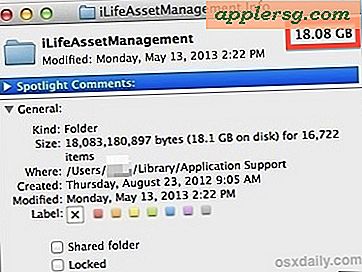Cara Membuat Surat di Microsoft Excel
Struktur grid asli dari program Microsoft Excel membuatnya cocok untuk berbagai tugas spreadsheet. Tetapi Excel juga menawarkan banyak fitur lain yang memperluas jangkauan perangkat lunak. Kemampuan memanipulasi grafik dan teks di Excel sebanding dengan fitur aplikasi pengolah kata. Banyak alat yang tersedia di Microsoft Excel identik dengan perintah yang ditawarkan di Microsoft Word, yang dirancang untuk tata letak teks. Dengan demikian dimungkinkan untuk membuat surat yang diformat dengan baik hanya di Excel.
Langkah 1
Luncurkan Excel.
Langkah 2
Tampilkan bilah alat "Menggambar". Ini mungkin sudah diaktifkan secara default. Jika tidak, klik menu "View" dan pilih submenu "Toolbars". Pastikan tanda centang ditampilkan di sebelah opsi "Menggambar" di submenu ini. Jika tidak, klik "Menggambar" untuk menyalakannya.
Langkah 3
Klik tombol "Kotak Teks" pada bilah alat "Menggambar". Bilah alat dapat diposisikan di bagian bawah jendela Excel. Tombol "Kotak Teks" adalah kotak putih dengan huruf kecil "A" di dalamnya. Setelah dipilih, tombol akan muncul dengan batas berbayang halus di sekitarnya untuk menunjukkan bahwa fitur kotak teks diaktifkan.
Langkah 4
Klik dan tahan tombol kiri mouse di area kiri atas spreadsheet, di sekitar area sel A1.
Langkah 5
Seret dengan mouse ke bawah dan ke kanan. Berakhir di sekitar area sel G30. Lepaskan mouse. Sebuah kotak teks akan muncul.
Langkah 6
Ketik huruf di dalam kotak teks ini.
Format surat menggunakan tombol format pengolah kata standar pada toolbar Format. Ini termasuk perintah untuk mengubah font dan ukuran font, dan untuk mengatur gaya font dengan huruf tebal, miring, atau garis bawah. Anda juga dapat menyesuaikan perataan teks dan pilihan warna. Fitur-fitur ini identik dengan Microsoft Word dan akan familiar bagi pengguna dengan pengalaman mengetik huruf dalam program tersebut.